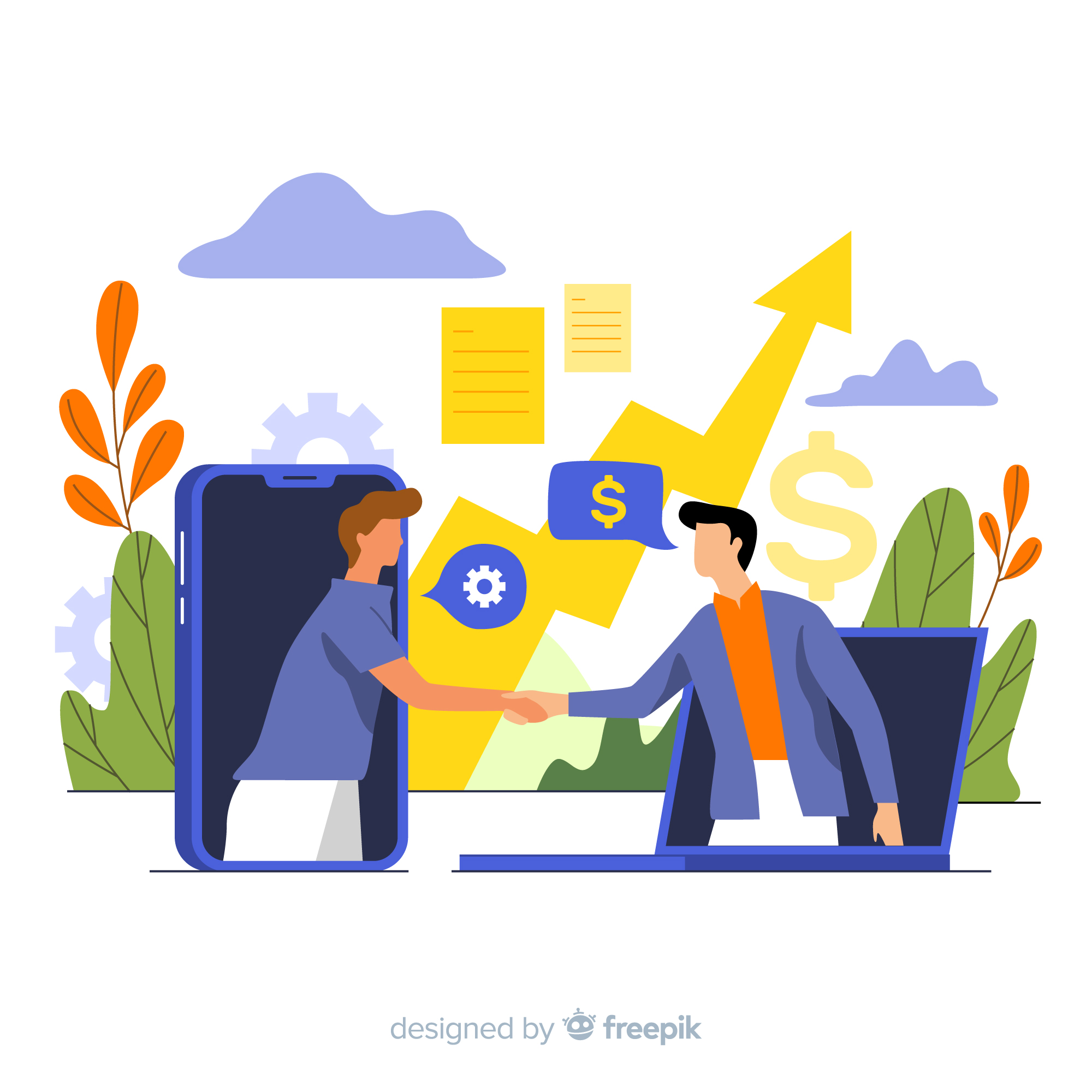こんにちは!ラジャのけんいちです。
本日は Wix上にGoogleマップを連携する方法についてご紹介していきます。
googleマップや、Googleカレンダーなどなど、優秀なGoogleの使い勝手の良いツールと Wixはとても相性がいいですよね、
外部サイトとは言えGoogle周辺のアプリと Wixはとても互換性が高いので、訪れてくれたユーザーにもストレスなくお使いいただけると思います。
Wixとは?

Wixのご紹介
Wix(ウィックス)とは、2006年にイスラエルで生まれ、2010年に日本語版がリリースされ、現在全世界で 2.3億人以上の登録ユーザーを有する人気ホームページ作成ツールです。
CMでこのキャッチフレーズを見たことがある方も多いのではないでしょうか。「1.2秒に1人が Wixを使ってHPを作っています」
直感的にHPを作成・ドラッグ&ドロップにて変更が簡単にできる為、幅広いユーザーから支持を受けています。
Wixにgoogleマップを埋め込む方法をご紹介

Wixにgoogleマップを埋め込む方法はとても簡単です。
3分でできてしまうので、是非マップを貼り付けて、サイトに訪れてくれたユーザーにリアルでも会えるようその地図を見ることによって完璧な場所を伝えられうよ抜かりなく設定しましょう。
Google マップのデザインとピンを選択することも可能です。
Wix では、マップがサイトのデザインに完全に溶け込むように、Google マップ用に多数のカラースタイルを提供しています。また、ピンの既定のシェイプをスタイルに合ったものに変更することもできます。
ステップ1|googleマップを埋め込む手順
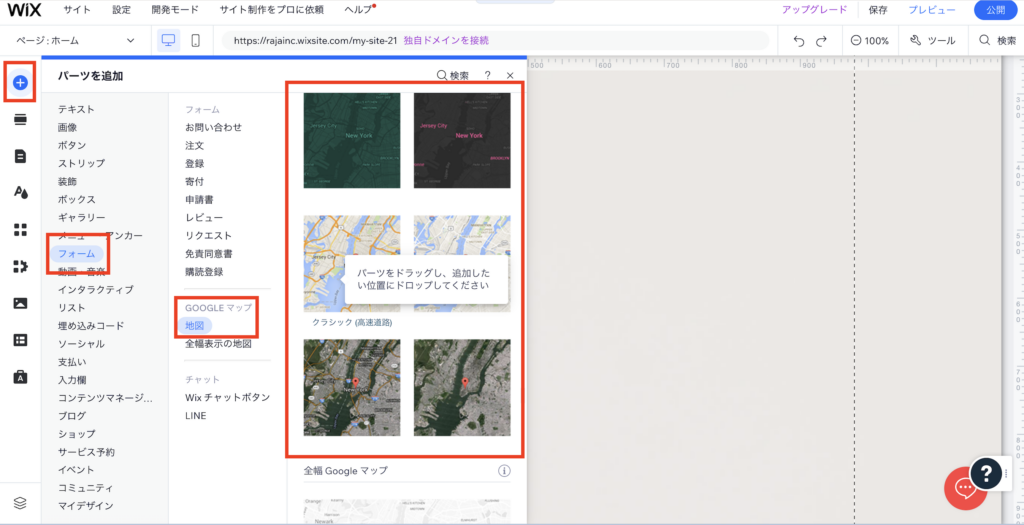
- エディタ左側のツールバーより「パーツを追加」
 をクリックします。
をクリックします。 - 「フォーム」をクリックします。
- 「Google マップ(地図)」を選択します。
希望の地図をクリックすることによって、Googleマップを埋め込むことが可能です。
よく見るgoogleマップに関しては、中腹の方にあるので、探してみてください。
ステップ2|googleマップの設定方法
次にgoogleマップの設定方法についてご紹介していきます。
googleマップの位置調整を行う他に、ピンの色の変更や形の変更も行う事ができるので、次の項目もぜひ覗いてみてください。
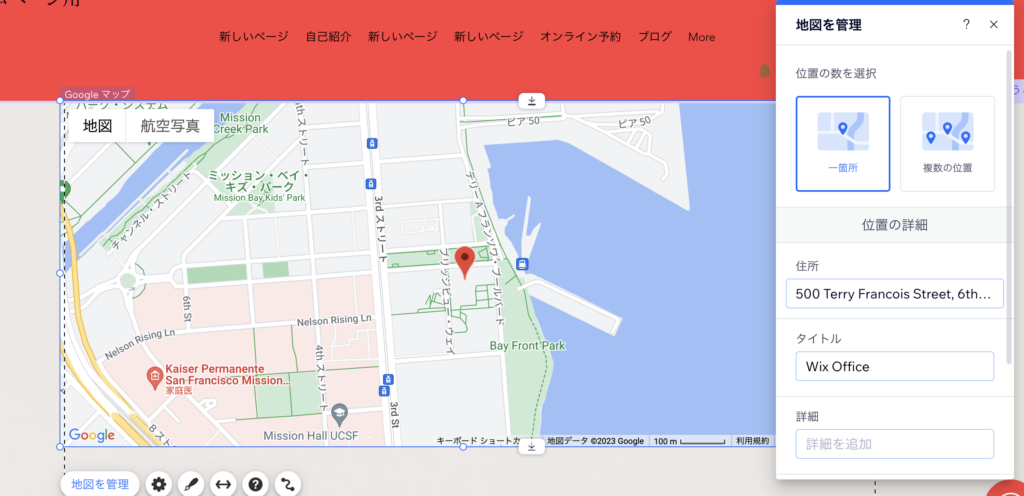
1.該当のgoogleマップをクリック
2.「設定」歯車マークをクリック
3.ポップアップで出てきた内容を埋めていきます。
住所=アップにマッピングした住所を選択
タイトル=表示名を記載(etc:株式会社ラジャ)
もし拠点が複数あり、表示したい場合は、複数拠点をクリックして住所を複数設定することで、マッピングする事が可能です。
ステップ3|googleマップのその他の設定
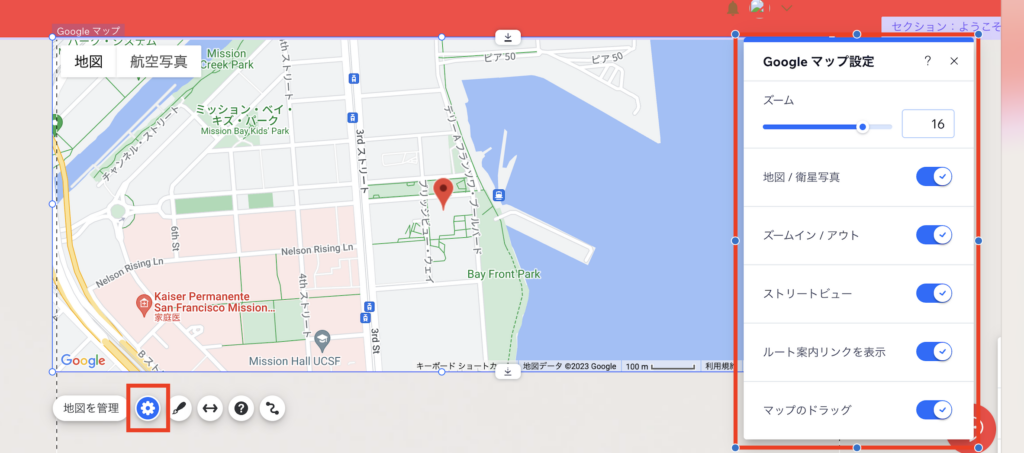
googleマップにはその他、ピンのデザインの変更であったりgoogleマップをユーザーが見るときの詳細の設定を行う事が可能です。
基本こちらの設定はONにすることをお勧めします。
オンにすることにより、ユーザーがGoogleマップを使って、周辺情報を見たり、ズームイン・アウトを行い詳細な建物名を見たり、ストリートビューに変更できたりとユーザービリティを高める設定となっているため、ONをお勧めします。
Google マップの表示されているピンの色・デザインを変更する方法
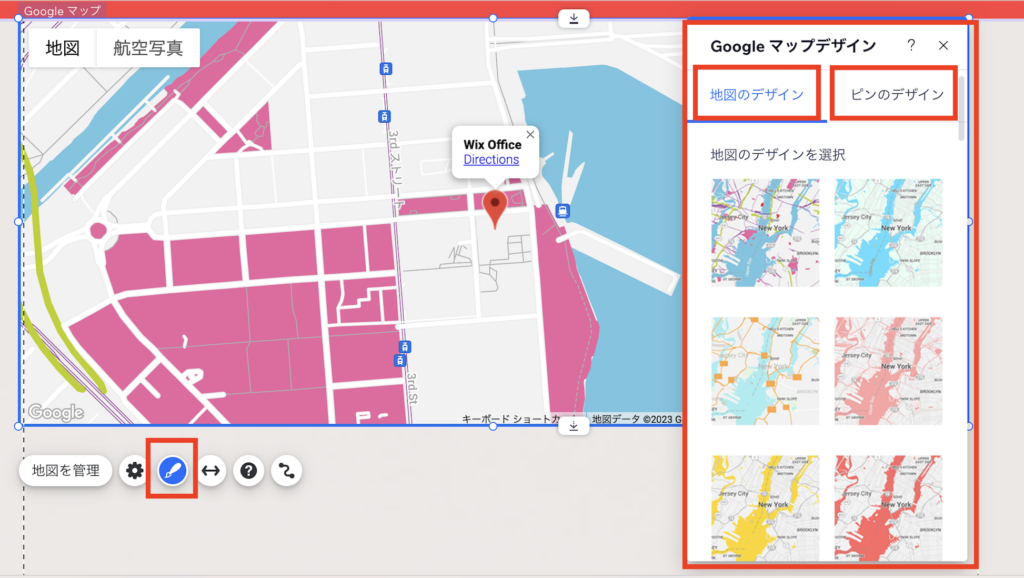
- エディタで「マップ」をクリックします。
- 「デザインを変更」アイコン
 をクリックします。
をクリックします。 - マップのデザインを選択します。
- 「ピンのデザイン」・「地図のデザイン」タブをクリックし
- プリセットのピンを選択する→ピンの形状を選択します。【+ボタンを押すことによっておロゴや写真を追加することが可能です。】
ピンのデザインは上記の容量で変更する事ができ、
地図のデザインは、見た目が良いものを選択することによって、丸っと変更する事が可能です。
googleマップとは
Googleマップは今や日常のなくてはならない存在へとなっています。
googleマップをWebサイトに埋め込むことによって、ユーザーがその場所をリアルで訪れたい時の道標になります。
また、googleマップはただの地図という枠から飛び越え、googleという母体を生かした、小さい地図検索エンジンとなっています。
いきたい飲食店を探す時に純粋な口コミがされている、googleマップもしくはインスタグラムで探す若者がとても増えてきています。
googleマップは下記のような事ができます。
- リアルタイムの交通情報を知る
- 目的地までのナビゲート
- 店舗の口コミを見る 口コミを追加することも可能
- 建物の内部を見る
- 世界中の都市情報を見る 美術館の内部などの観覧も可能
- 自分だけの地図を作る
- 連絡先の住所を検索
- 次のお出かけ先の選定・ホットスポットのチェック
特に、店舗型ビジネスを行っている方は、MEOの連携はマストで行うことをお勧めし、
若者の次のお出かけスポットとして役に立つ情報を提供することに注力することをお勧めします。
まとめ
最後までご覧いただきありがとうございました。
本日は「背景固定」についてご紹介していきました。
最近はとてもデザイン性に優れたWebサイトが増えてきましたよね。
初心者でも簡単に作れるからこそ、一歩先の深い知識をつけて他の Wixユーザーと差をつけるのがポイントです。
今回ご紹介した、背景固定方法は1つうまく使うだけで複合的に動いているWebサイトに見せることができるので、少しの手間で動きのあるWebサイトを作りたいときにもってこいの機能になっています。
是非背景固定を使いこなして、ユーザーに飽きさせないサイト作りを進めてみてください。
弊社では制作面でのお困りごと・貴社のHPをプロの目線で現行サイトを分析して、アドバイスさせて頂く「無料相談会」を実施しております。
ご興味がある方は下記のボタンより、弊社「株式会社ラジャ」までお問い合わせください。